
Оглавление:
- Автор John Day [email protected].
- Public 2024-01-30 11:54.
- Последнее изменение 2025-01-23 15:05.

Я придумал, как проигрывать немые фильмы на iPod Nano.
Воспользовавшись функцией «Прокрутка фотографий с помощью колеса прокрутки» (занимая весь наноэкран), вы можете получить потрясающий контроль над видео. Ps Вам понадобится Adobe ImageReady (или подобное приложение).
Шаг 1. Найдите фильм и импортируйте его

Найдите фильм (это должен быть MOV) и перетащите его на значок ImageReady.
Фильмы меньшего размера лучше. Помните, что экран iPod nano довольно маленький, поэтому вам не нужно много. При перетаскивании файла на значок ImageReady создается окно, в котором спрашивается, хотите ли вы весь фильм или только его часть. Я использую очень маленькое движение при посадке самолета, поэтому я сказал ОТДАЙТЕ МНЕ ВСЕ.
Шаг 2: сделайте изображения из рамок


После завершения обработки вашего фильма у вас будет его анимация, в которой каждый кадр находится на своем собственном слое.
ОЧЕНЬ КСТАТИ.
Шаг 3. Экспорт рамок как изображений

В меню файлов перейдите в ЭКСПОРТ. Затем выберите «Слои как файлы».
Появляются окна экспорта, в которых вы можете выбрать, куда поместить файлы (он создает файлы изображений из каждого кадра) и в каком формате и т. Д. Насколько мне известно, iPod поддерживает все форматы изображений, так что я бы не стал беспокоиться об этом. Важная часть - это выбрать, где их поставить. Хорошо. Это не ТАК важно. По сути, вы хотите, чтобы все они были собраны в одном месте. Я положил их в папку под названием «NANO Animation of Plane». Когда закончите, Quite ImageReady.
Шаг 4: Импорт в IPhoto


Импортируйте все новые изображения кадров (в любом выбранном вами формате) в iPhoto.
Сложите их все в альбом. Называйте это как угодно. Я назвал это NANO Animation of plane ».
Шаг 5. Синхронизация с IPod

Подключите свой iPod Nano.
Перейдите в настройки iTunes и убедитесь, что вы не только синхронизируете фотографии с nano, но и синхронизируете свой новый альбом с кадрами в нем. Когда он завершит обновление, извлеките его. отключите.
Шаг 6: ИГРАТЬ

Перейдите в iPod к фотографиям. Поп откройте этот альбом со своими кадрами.
Принесите первый (или что-то еще) вверх. Теперь проведите пальцем по колесу прокрутки по часовой стрелке. Сначала он может быть немного липким. Но вскоре вы видите, что ваш фильм (в моем случае - посадка самолета) идет. Вот настоящее веселье. Двигайте пальцем медленнее. Фильм идет в замедленной съемке. Двигайте пальцем БЫСТРЕЕ. Фильм идет в БЫСТРОМ движении! Переместите его против часовой стрелки. Он движется назад. Переместите его МЕДЛЕННО НАЗАД !!! И при этом вы можете проигрывать музыку. Таким образом, вы можете устроить небольшую сессию VJ, микширующую живое видео, пока вы слушаете написанную вами песню. Между прочим, насколько мне известно, это будет работать и с другими iPod с поддержкой фото. Вы можете подключить RCA к iPod и создавать музыку и живые видео в клубе с помощью этой техники. Повеселись.
Рекомендуемые:
Как оцифровать слайды и негативы фильмов с помощью цифровой зеркальной камеры: 12 шагов (с изображениями)

Как оцифровать слайды и негативы с помощью цифровой зеркальной камеры: универсальная и стабильная установка для оцифровки слайдов и негативов с помощью цифровой зеркальной камеры или любой камеры с опцией макросъемки. Это руководство представляет собой обновленную версию книги «Как оцифровать 35-миллиметровые негативы» (загружено в июле 2011 г.) с несколькими улучшениями, позволяющими расширить
Работа без экрана / дисплея (без головы) на Raspberry Pi или других компьютерах на базе Linux / unix: 6 шагов

Работа без экрана / дисплея (без головы) на Raspberry Pi или других компьютерах на базе Linux / unix: когда большинство людей покупают Raspberry PI, они думают, что им нужен экран компьютера. Не тратьте деньги на ненужные компьютерные мониторы и клавиатуры. Не тратьте время на перенос клавиатуры и монитора между компьютерами. Не отключайте телевизор, если его нет
Умная перчатка для немых: 5 шагов
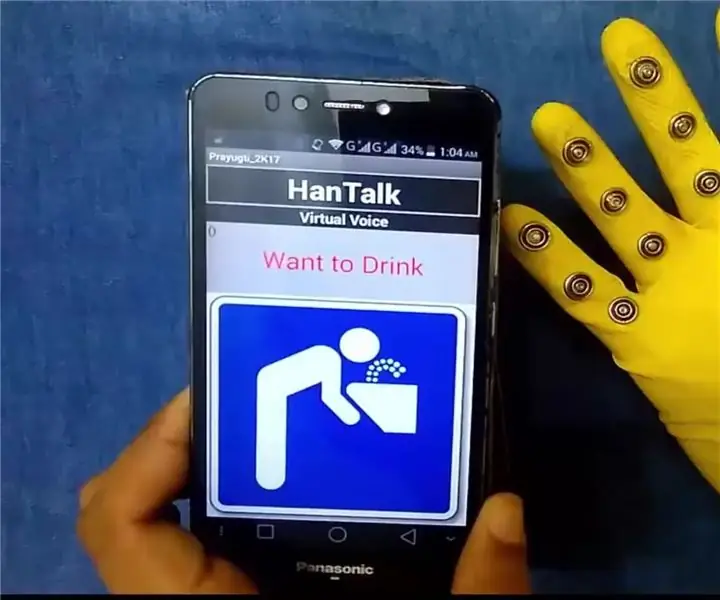
Умная перчатка для немых: мы видим, что иногда глупые люди, которые живут, не разговаривают, и когда они идут в больницу и попадают в больницу, с ними остается медсестра, что всякий раз, когда он чего-то хочет, он не понимает медсестру. Я сделал эту перчатку
Превратите клавиатуру Din в Mini-Din без адаптера: 5 шагов

Преобразование клавиатуры из Din в Mini-Din без адаптера: Итак, что делать с двумя клавиатурами, паяльником и небольшим временем, которое можно тратить между экзаменами CS. Как насчет трансплантации кабеля клавиатуры? Вам понадобятся: две клавиатуры, одна старая с разъемом DIN, другая более новая с разъемом mini DIN / PS2 Паяльник
Нулевой охладитель / подставка для ноутбука (без клея, без сверления, без гаек и болтов, без винтов): 3 шага

Охладитель / подставка для ноутбука с нулевой стоимостью (без клея, без сверления, без гаек и болтов, без винтов): ОБНОВЛЕНИЕ: ПОЖАЛУЙСТА, ПРОГОЛОСОВАЙТЕ ЗА МОЙ ИНСТРУКЦИЮ, СПАСИБО ^ _ ^ ВЫ МОЖЕТЕ ПОПРОБОВАТЬ ЗАПИСЬ НА www.instructables.com/id/Zero-Cost-Aluminium-Furnace-No-Propane-No-Glue-/ ИЛИ МОЖЕТ БЫТЬ ГОЛОСОВАТЬ ЗА ЛУЧШЕГО ДРУГА
